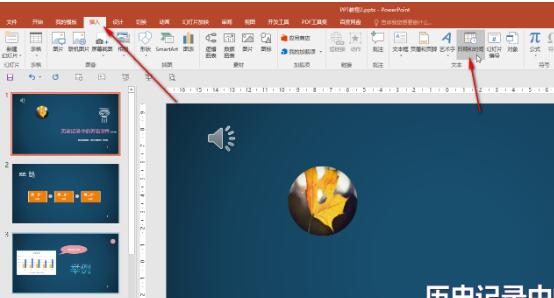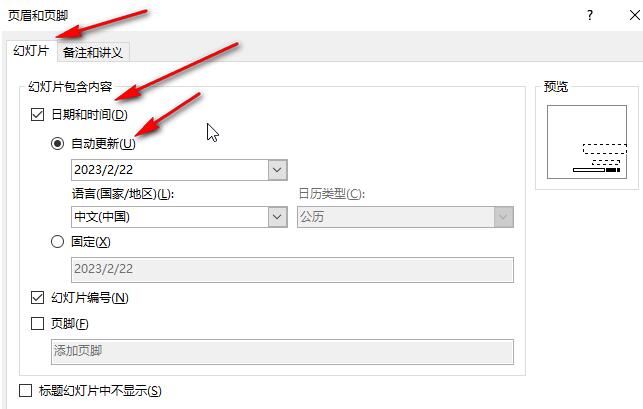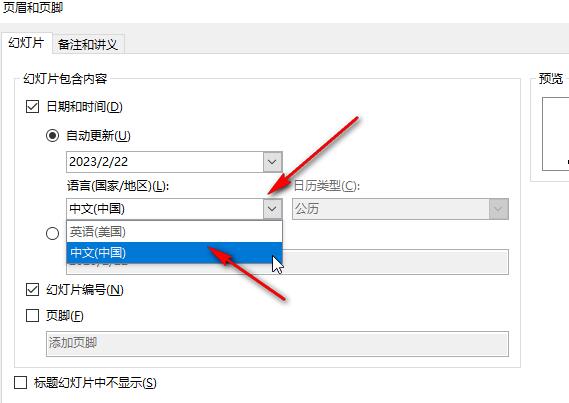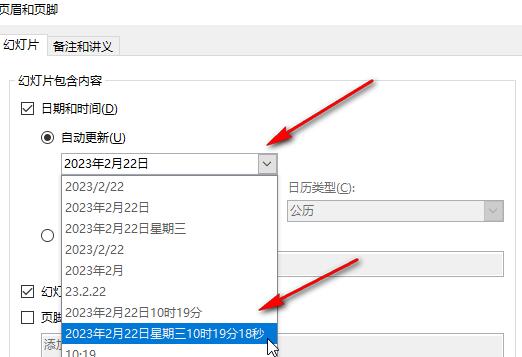ppt如何设置自动更新日期?ppt设置自动更新日期方法
更新日期:2023-07-20
来源:纯净之家
在powerpoint演示文稿中制作幻灯片时,可以为幻灯片添加自动更新的时间,这样可以方便后续在使用PPT时随时查看时间。那小伙伴们知道PowerPoint演示文稿中设置自动更新的日期的怎么设置吗?其实操作方法是非常简单的。下面小编就来分享具体的操作方法。
操作步骤
1、双击打开需要设置自动更新日期的PPT。
2、在“插入”选项卡中点击“日期和时间”。
3、打开窗口后,在“幻灯片”栏,点击勾选“日期和时间”并选择“自动更新”。
4、接着点击“语言”处的下拉箭头,选择需要的国家或者地区,比如我们这里选择“中文”。
5、然后点击“自动更新”处的下拉箭头,选择想要的日期格式,并点击“全部应用。